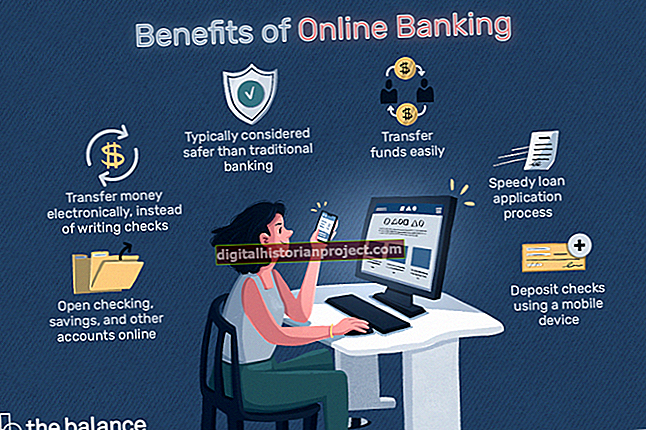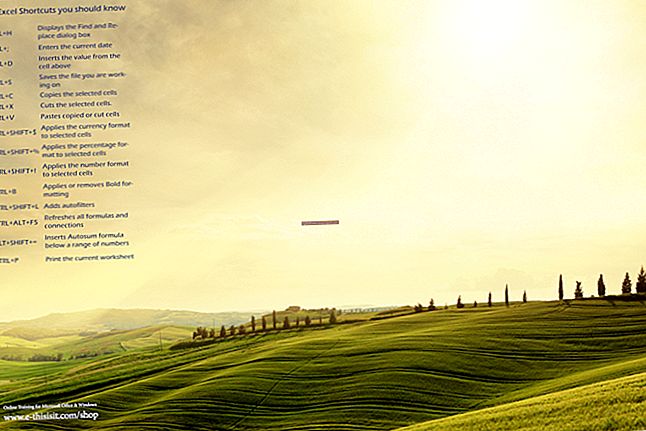Ang mga animated na file ng GIF, habang masaya upang panoorin, ay maaaring ubusin ang isang malaking halaga ng puwang sa website ng iyong negosyo at sa mga forum kung saan maaari mong mai-post ang mga ito. Ang mga animated na GIF ay malaki sapagkat binubuo ang mga ito ng maraming mga imahe na mabilis na nagpapakita upang lumikha ng ilusyon ng paggalaw. Ang isang paraan upang gawing mas maliit ang isang GIF ay upang mabawasan ang bilang ng kulay nito. Maaari mo ring bawasan ang laki ng file ng GIF sa pamamagitan ng pagbawas sa mga sukat ng imahe. Bago mag-upload ng isang malaking GIF sa iyong website ng negosyo o blog, gawin itong maliit hangga't maaari gamit ang isang libreng serbisyo ng pag-urong ng GIF.
Gumamit ng GIF Reducer
1
Mag-navigate sa website ng GIF Reducer (link sa Mga Mapagkukunan) at i-click ang "Mag-browse" upang buksan ang window ng Pag-upload ng File.
2
Mag-double click sa GIF file na nais mong i-upload upang mapili ito. I-click ang "Bawasan Ito" at maghintay habang pinaliit ng site ang iyong file. I-click ang "Tingnan ang Na-convert na Mga Larawan" upang matingnan ang isang pahina na nagpapakita ng iyong orihinal na GIF at ang laki ng file.
3
Suriin ang mga imaheng ipinakita sa seksyong Na-convert na Mga Larawan. Ang bawat pagkakaiba-iba ng iyong orihinal na imahe ay naglalaman ng mas kaunting mga kulay kaysa sa nakaraang isa. Halimbawa, ang unang imahe ay maaaring maglaman ng 200 mga kulay at 15 porsyento na mas maliit. Ang susunod ay maaaring maglaman ng 150 mga kulay at mas maliit ang 22 porsyento. Lumilitaw ang bilang ng kulay at laki ng imahe sa ibaba ng bawat imahe.
4
Mag-right click sa imaheng nais mong i-save at i-click ang "I-save ang Larawan," "I-save ang Larawan" o isang katulad na pagpipilian sa menu; ang mga salitang nakikita mo sa menu ay nakasalalay sa iyong browser. Ang bawat browser ay may pagpipilian sa menu, katulad ng mga ito, na nagbibigay-daan sa iyo upang makatipid ng isang imahe na na-click nang tama. Magbubukas ang isang window na "I-save ang File" kapag na-click mo ang pagpipilian sa menu.
5
Mag-type ng isang pangalan para sa file at i-click ang "I-save" upang mai-save ito sa iyong hard drive.
Gumamit ng GIF Resizer
1
Mag-navigate sa pahina ng GIF Resizer sa Toolson.net (link sa Mga Mapagkukunan) at mag-click sa pindutang "Baguhin ang laki ng Gif". I-click ang "Mag-browse" upang buksan ang window ng Pag-upload ng File.
2
Hanapin ang file ng GIF na nais mong pag-urong at pag-double click sa imahe upang mapili ito.
3
I-click ang "I-upload" at hintaying mai-upload ng site ang iyong file. Mag-scroll sa ilalim ng pahina at i-type ang mga halaga para sa lapad at taas sa mga kahon na "Bagong Lapad" at "Bagong Taas". Ang mga halagang pinili mo ay tumutukoy sa mga sukat ng iyong na-convert na file.
4
I-click ang "Ilapat" at pagkatapos ay i-click ang "I-download" pagkatapos mapaliit ng site ang iyong GIF. I-click ang "I-save ang File" at "OK" upang mai-save ang file sa iyong computer.
Gumamit ng Online Image Editor
1
Pumunta sa website ng Online Image Editor (link sa Mga Mapagkukunan) at i-click ang "Mag-upload ng Bagong Larawan."
2
I-click ang "Browse" at i-double click ang isa sa mga GIF file na ipinakita sa window ng Pag-upload ng File. Ipinapakita ng window na ito ang mga file sa iyong hard drive.
3
I-click ang "I-upload" upang matingnan ang iyong GIF sa editor ng imahe.
4
I-click ang "Baguhin ang laki" at i-drag ang slide na "Baguhin ang Laki ng Larawan" sa kaliwa upang gawing mas maliit ang imahe. Sa iyong pag-drag, nagpapakita ang editor ng isang real-time na pag-preview ng iyong imahe habang lumiliit ito.
5
I-click ang "Ilapat" kapag ang imahe ay nabawasan sa isang katanggap-tanggap na laki, at pagkatapos ay i-click ang "I-save ang Lokal na Imahe." I-click ang "I-save ang File" at "OK" upang mai-save ang GIF sa iyong hard drive.